Root ile / olmadan Kindle Fire'da Google oyununu yükleyin
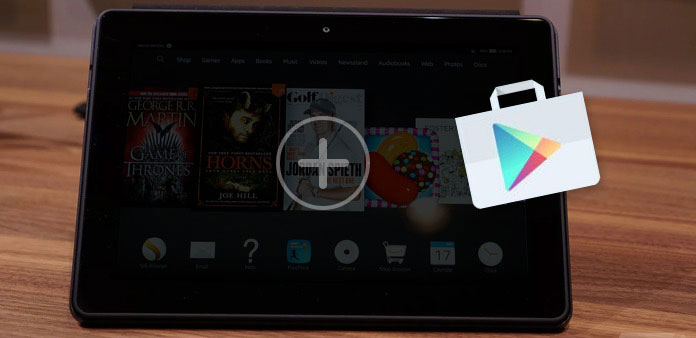
Çoğu kişinin Kindle Fire'ı satın almasının asıl amacı, uzun pil ömrü ve yüksek çözünürlüklü ekran ile daha iyi bir okuma deneyimi elde etmektir. Kindle Fire, kullanıcıları videoları izlemeyi ve müzik dinlemeyi desteklemesine rağmen, Google Store'dan uygulama yüklemek, yerleşik Kindle Store'u tam olarak kullanabilir.
Eski zamanlardaki gerçek şu ki, Amazon cihazını daha önce önyükleme yapıyorsunuz, Google oyununu Kindle Fire'a yükleyebilirsiniz. Yani, Kindle Fire'unuzu jailbreak yapmadıysanız, herhangi bir Android uygulamasını indirip yükleme fırsatınız olmadı.
Şu anda, Google oyununu köklenme olmaksızın Kindle Fire'a, PC'ye ve köklü Kindle Fire cihazına yüklemek için yeni bir çıkış yöntemi de var. Adım adım Kindle Fire Google oyun kurulumunu elde etmek için Google Play'den Amazon yükleme rehberini buradan takip edebilirsiniz.
Bölüm 1. Kindle Yangın Cihazınızı Köklendirmeden Önce İki kez Düşün
Orijinal Kindle Fire cihazı, küçük e-kitaplarla birbirine benziyor, binlerce eKitap birlikte toplanıyor. İnternette gezinmeniz veya arkadaşlarınızla sohbet etmeniz için fazladan başka uygulama yok. Okumaya odaklanmakta zorluk çeken insanlar için tasarlanmış bir Amazon okuma aracıdır. Ama Kindle Fire kök ve Google oyun oynamak istiyorsanız, jailbreak önce iki kez düşünün.
Artıları: Kindle Fire'ınızı standart Android sürümüne dönüştürün ve ekran arka plan resmini özelleştirmek için sahip olduğunuz lockscreen reklamları kaldırın. Ve Kindle Fire'ınızı ikinci Android tablet olarak ayarlamanız da kolaylaşıyor.
Eksileri: Kindle Fire'ınızı köktükten sonra garantiyi kaybedersiniz ya da daha da kötüsü olacak, Amazon Kindle Fire cihazını tutabilirsiniz.
Bu nedenle, Google Play'i Kindle Fire'da köklenmeden veya yüklemeseniz yüklemeye bağlı olup olmamasına rağmen, yukarıdaki tüm koşulları dikkate almanız daha iyi olacaktır.
Bölüm 2. Köklü Kindle Fire ile Google Play ve Android APK'larını Yükleme
Amazon Fire Stick'te Google play'i yüklemek için bu yolla, ilk önce Kindle Fire'ı köklendirmeniz gerekir. Amazon Kindle Fire'ın nasıl kolay bir şekilde nasıl işleneceğini bilmiyorsanız, yardım için yukarıdaki köprüye dokunarak makaleleri okuyabilirsiniz.

İndirmeniz gereken Android uygulamaları
Google Hizmet Çerçevesi; Google Giriş Hizmeti; Google Play Hizmeti; otomat; Google Oyun mağazası; ADWLauncher EX
Tüm bu uygulamaları birlikte indirin ve daha sonra kolay kuruluş için bir klasöre koyun. Ek olarak, ES File Explorer tüm dosyaları sırayla yönetmek için iyi bir seçimdir.
Kökten sonra Google Play'i Kindle Fire'a yükleme işlemi
hazırlar: Güvenliği bulmak için Ayarlar'a gidin ve ardından Bilinmeyen Kaynaklardan Uygulamalar'ı etkinleştirin.
-
1. AdımES Dosya Klasöründe Google Apps, Google Giriş Hizmeti ve Google Play Hizmeti'ni Uygulamalar listesi altında yüklemeye hazırlanın.
-
2. AdımVending apk'yi daha sonra kurun. İlgili seçeneklere tıklamak veya tıklatmak için adımları izleyin: Hızlı Erişim> Araçlar - Kök Explorer> R / W> Yol /> / sistem> RW. Şimdi Vending apk tıklayabilir ve / system / app yoluna yapıştırabilirsiniz.
-
3. AdımGoogle play store apk uygulamasını yükleyin, pencere adlarını gördüğünüzde uygulamayı değiştirin, devam etmek için Tamam'a dokunun.
-
4. AdımADWLauncher EX apk yükleyin. Ana ekran düğmesine basın, açılır pencereyi göreceksiniz, ADWLauncher EX seçeneğini seçiniz ve aşağıdaki bu eylem seçeneği için varsayılan olarak kullan seçeneğini işaretleyiniz.
Ardından Kindle Fire'ınız Google Play Store'u zaten kurdu. Tüm bunlar bittiğinde, Google Play'den herhangi bir uygulamayı sınırsız olarak indirip yükleyebilirsiniz.
Not: Orijinal Amazon Kindle Fire stiline geri dönmek isteyebilecek kişiler için, sadece Diğer> Uygulamalar> Üçüncü taraf uygulamaları> ADWLunucher EX> açık verileri seçin.
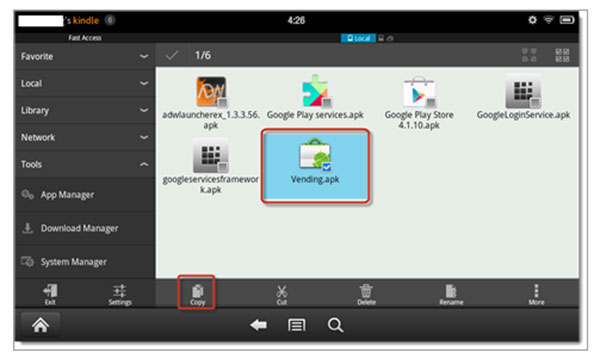
Bölüm 3. Köklendirmeden Google Play'i Kindle Fire'a yükleyin
Köklü Kindle Fire'ın orijinal Kindle Fire'dan daha iyi olmayabileceği fikrini korursanız, güvensiz faktörlerden kurtulmak için köklendirme olmadan Google oyununu indirmenin ve yüklemenin başka bir yolu vardır. Hazırlamanız gereken tek şey USB yıldırım kablosu ve Mac veya Windows bilgisayar. Ve eminim ki herkes onları çok fazla çaba harcamadan hazırlayabilir.
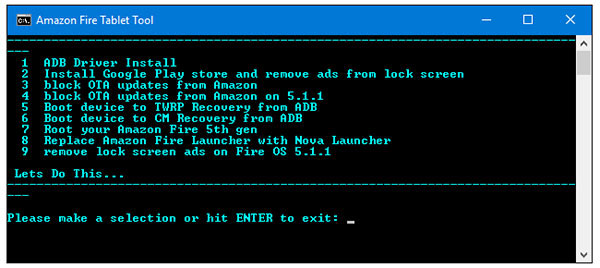
Google Play'i Mac veya Windows bilgisayarıyla Kindle Fire'da yükleme işlemi
hazırlar: Güvenliği bulmak için Ayarlar'a gidin ve ardından Bilinmeyen Kaynaklardan Uygulamalar'ı etkinleştirin.
-
1. AdımGeliştirici seçeneklerini sırayla Ayarlar> Cihaz Seçenekleri> Seri Numarası> Geliştirici Seçenekleri'ne göre etkinleştirin ve bu arada Geliştirici Seçeneklerine ve Hata Ayıklama seçeneklerine göre ADB'yi etkinleştirebilirsiniz.
-
2. AdımKindle Fire'ınızı bilgisayar ile bağlayın ve ADB hata ayıklama modunu onaylamak ve devam ettirmek için RootJunky'nin SuperTool'u indirin. Şimdi, 1-Amazon-Fire-5h-gen.bat dosyasını çalıştırmak için ilk parti dosyasını başlatın.
-
3. AdımArdından, ekranınızda görünen bulanıklık listesiyle Amazon Fire Tablet Tool penceresini göreceksiniz. 1 düğmesine basın ve devam etmek için enter tuşuna basın. Şu anda, ikinci ekranı görebilir, 1 tuşuna basabilir ve tuşu da girebilirsiniz. Üçüncü pencereyi gördüğünüzde, devam etmek için herhangi bir tuşa basın.
-
4. AdımWindows cihaz yöneticisi otomatik olarak çalışır ve Evrensel Seri Veri Yolu Cihazlarını açmanız gerekir. Sürücü Yazılımını Güncelleştirmek için sağ tıklayın. Daha sonra, bu seçenekleri sırayla seçin, Sürücü yazılımı için bilgisayarıma göz atın> Bilgisayarımdaki bir cihaz listesinden seçmeme izin ver> Disk Var> usb_drivers> android_winusb.inf> open> OK.
Kodlu ekranlar ciddi gibi gözükse de, dikkatlice okursanız, bunların anlaşılması zor olmadığını göreceksiniz. Ekstra gereksinim yok sadece tek tuşlara basın ve daha sonra birkaç dakika içinde köklenme olmaksızın Kindle Fire'da Google oyununu yükleyebilirsiniz.
Uzun pil ömrü veya daha yüksek bir okuma deneyimi nedeniyle eğlenmek için Google oyun mağazasını yüklediğinizden, Amazon Kindle Fire’ın beklendiği gibi beğeneceğinizi umuyoruz. Belirsiz bir şeyiniz varsa, bizimle iletişime geçmekten veya sorularınızı aşağıda bırakmaktan çekinmeyin.







